jak zmienić kolor / Styl paska nawigacyjnego Bloggera
grudzień 7, 2019

osobiście nie jestem wielkim fanem navbara Bloggera i często zobaczysz go ukrytego na naszych gotowych szablonach Bloggera. Od czasu do czasu dostaję prośbę o ponowne ich uwidocznienie, abyś mógł ich użyć do szybkiego zalogowania się na swoim blogu. Dla tych z Was, którzy lubią mieć ten mały pasek, oto krótki przewodnik, jak dostosować pasek nawigacyjny Bloggera, zmieniając jego kolor lub tymczasowo ukrywając.
Dostosuj pasek nawigacyjny Bloggera
#1 Zmień kolor
przejdź do Pulpitu Nawigacyjnego Bloggera. Możesz to zrobić za pomocą paska nawigacyjnego o, odwiedzając stronę Bloggera. Po zalogowaniu przejdź do sekcji Układ w lewym menu.
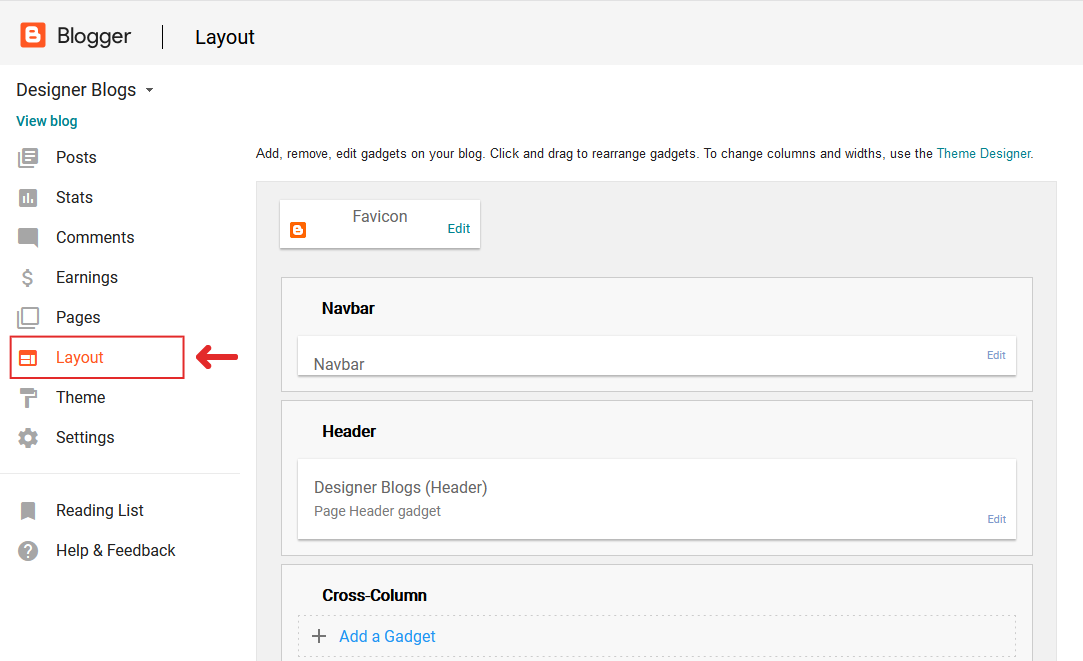
po prawej stronie znajdź sekcję paska nawigacyjnego i kliknij przycisk Edytuj w prawym dolnym rogu tej sekcji.

pojawi się nowe okno, pokazujące kilka różnych stylów, które możesz dostosować pasek nawigacji Bloggera.
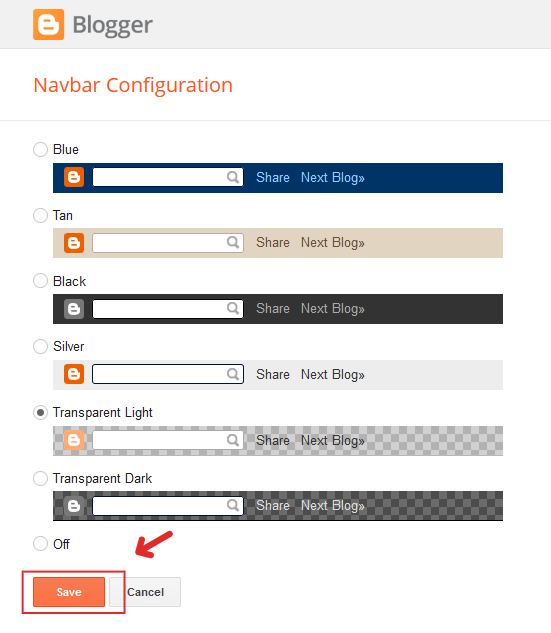
wybierz ten, który Ci się podoba i kliknij „Zapisz”.
to wszystko! Pasek nawigacji jest teraz zaktualizowany.
#2 Ukryj pasek
dla tych z Was, którzy lubią mieć navbar Bloggera, ale nie lubią, jak to wygląda, mamy idealną opcję. Możesz sprawić, że pasek będzie widoczny tylko wtedy, gdy ktoś będzie najeżdżał na miejsce, w którym powinien być.
przykład można zobaczyć, na przykład na projekcie Bailee.
tym razem musisz odwiedzić sekcję tematyczną pulpitu Bloggera.
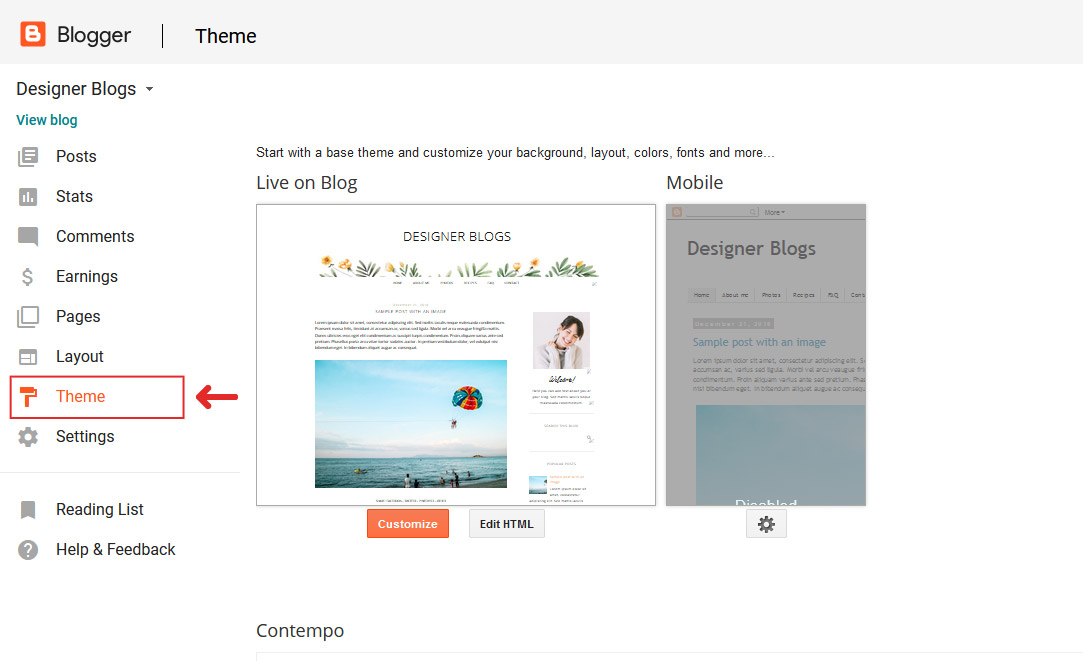
kliknij przycisk „Edytuj HTML” pod miniaturką projektu po prawej stronie i dodaj następujący kod do swojego stylu projektu:
/* NAVBAR */#navbar {opacity:0; filter:alpha(opacity=0);}#navbar:hover {opacity:0.7; filter:alpha(opacity=70);}jeśli nie jesteś pewien, gdzie go dodać, najprostszym sposobem jest znalezienie następującej linii:
]]></b:skin>i wklej kod nad nim.